CAD如何找回未保存的文件
CAD是一种专业的制图软件,可以用于建筑、机械等产品的绘制以及电子产品的结构设计。在绘图的过程中,我们经常会遇到CAD图纸绘制完成后忘记保存或是文件崩溃没办法保存的情况,那么,你知道要怎么样找回未保存的文件吗?下面小编就带大家一起做做看吧!
1. 首先打开中望CAD软件,在上方工具栏处点击【工具】-【选项】,在弹出的选项卡中点击【文件】,点击【自动保存文件位置】前面的+号;
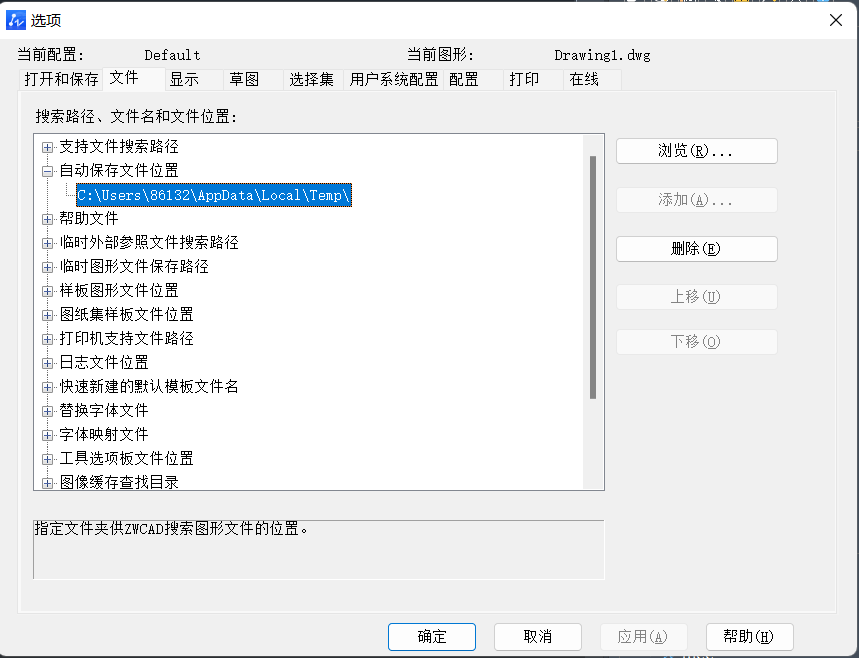
2. 根据【自动保存文件位置】给出的文件夹位置在系统的【文件资源管理器】中打开c盘,找到需要修复的文件;
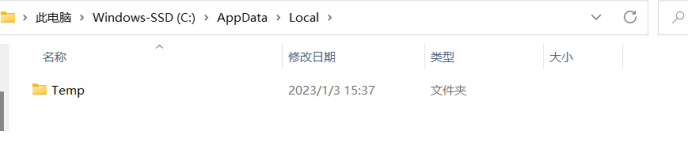
3. 将文件复制到桌面上,鼠标右键点击【属性】,在属性里面找到文件的位置,将后缀【bak】修改为【dwg】;
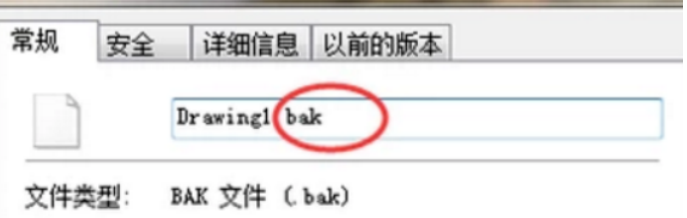
4. 再在中望CAD中点击打开,打开该图纸,图纸就恢复成功了。
以上就是如何在CAD中找回未保存文件的全部内容,希望能给大家提供帮助。
推荐阅读:CAD
推荐阅读:CAD下载
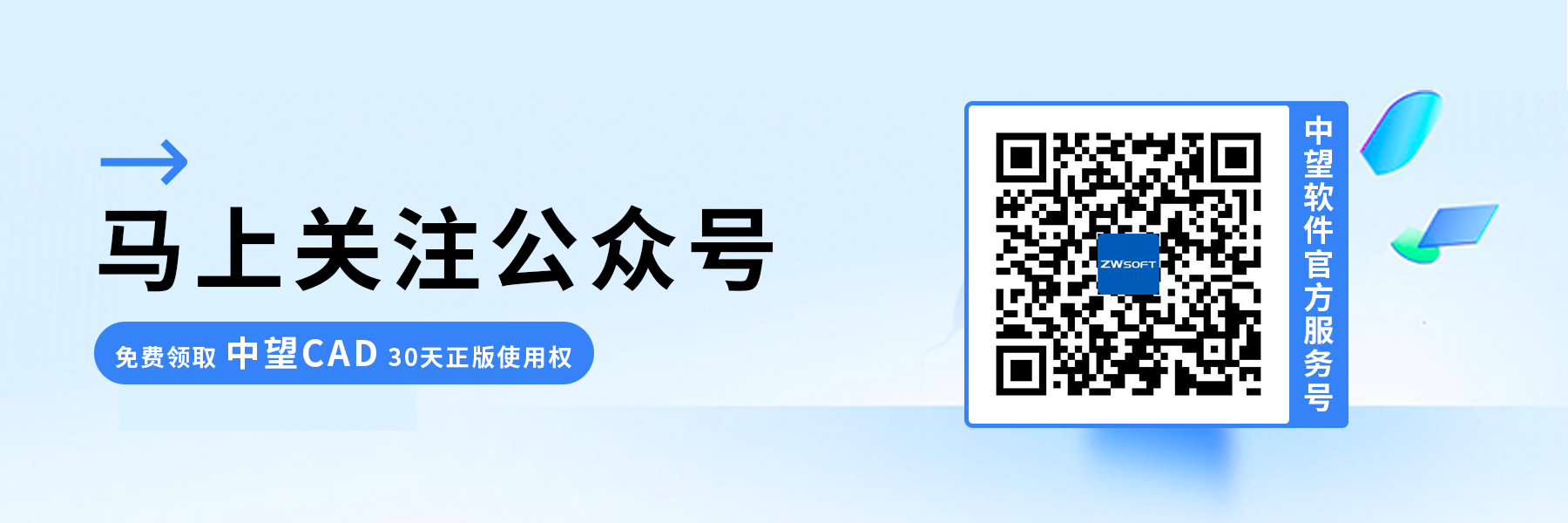
·定档6.27!中望2024年度产品发布会将在广州举行,诚邀预约观看直播2024-06-17
·中望软件“出海”20年:代表中国工软征战世界2024-04-30
·2024中望教育渠道合作伙伴大会成功举办,开启工软人才培养新征程2024-03-29
·中望将亮相2024汉诺威工业博览会,让世界看见中国工业2024-03-21
·中望携手鸿蒙生态,共创国产工业软件生态新格局2024-03-21
·中国厂商第一!IDC权威发布:中望软件领跑国产CAD软件市场2024-03-20
·荣耀封顶!中望软件总部大厦即将载梦启航2024-02-02
·加码安全:中望信创引领自然资源行业技术创新与方案升级2024-01-03
·玩趣3D:如何应用中望3D,快速设计基站天线传动螺杆?2022-02-10
·趣玩3D:使用中望3D设计车顶帐篷,为户外休闲增添新装备2021-11-25
·现代与历史的碰撞:阿根廷学生应用中望3D,技术重现达·芬奇“飞碟”坦克原型2021-09-26
·我的珠宝人生:西班牙设计师用中望3D设计华美珠宝2021-09-26
·9个小妙招,切换至中望CAD竟可以如此顺畅快速 2021-09-06
·原来插头是这样设计的,看完你学会了吗?2021-09-06
·玩趣3D:如何使用中望3D设计光学反光碗2021-09-01
·玩趣3D:如何巧用中望3D 2022新功能,设计专属相机?2021-08-10
·CAD如何快速找出新旧图纸的不同2019-12-18
·CAD中如何设置倒圆角时角不被修掉2021-04-28
·三种方法在CAD中增强属性块的编辑2021-03-11
·CAD绘制钢钉的画法2018-07-12
·CAD中延伸怎么用2017-04-24
·CAD画角平分线的方法2021-10-18
·CAD绘制椭圆与椭圆弧对象2018-01-18
·CAD怎么更改标注样式2016-07-08














